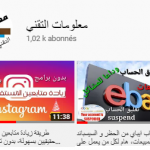أتقن نظام التشغيل MacOS بأطراف أصابعك ووفر وقتًا ثمينًا باستخدام اختصارات لوحة المفاتيح لتنفيذ إجراءات محددة على جهاز Mac
ربما يعرف معظم مستخدمي نظام التشغيل MacOS المحنكين الاختصارات الرئيسية ، لكن نظام تشغيل Apple ، مثل Microsoft Windows ، يقدم الكثير من اختصارات لوحة المفاتيح لأداء بعض المهام اليومية بسرعة.
سواء كنت تريد التقاط لقطة شاشة لإحدى النوافذ أو إيقاف تشغيل شاشة جهازك أو إنهاء أحد التطبيقات أو إجبار قرص ضوئي على إخراجه، فإن نظام التشغيل MacOS مليء باختصارات لوحة المفاتيح للقيام بالمهام اليومية.
تتكون جميع اختصارات لوحة المفاتيح هذه من مجموعة من المفاتيح المتعددة التي قد يختلف اسمها أو مظهرها اعتمادًا على عمر جهازك.
سواء كان لديك أحدث إصدار من MacBook Pro أو MacBook Air أو iMac أو Mac Pro أو Mac mini ، ستجد المفاتيح التالية على لوحة المفاتيح:
- Command (ou Cmd) ⌘, سابقا مفتاح أبل.
- Option (أو Alt) ⌥
- Control (أو Ctrl) ⌃
- Maj ⇧
- Verrouillage majuscule ⇪
- Fn (Fonction)
إقرأ أيضا يوتيوب : اختصارات لوحة المفاتيح ضرورية للمعرفة و تسهل عليك العمل
و تنبيه اخير، الهواتف التي سيتوقف واتس اب عن الاشتغال بها قريبا
و فيسبوك سيدفع لك قريبًا مقابل إعطاء رأيك
و YouTube : سيتم حذف القنوات “غير القابلة للتطبيق التجاري” إليك الشروط
و شاومي XIAOMI تعد ب 5G على جميع هواتفها الذكية ابتداءً من 300 دولار هذا العام
لقد اخترنا لك الاختصارات الأكثر أهمية للاستخدام اليومي.
الاختصارات الأساسية ل MacOS
Command + A : sélectionner tous les éléments
Command + C : نسخ المحتوى إلى presse-papier
Command + X : قطع المحتوى و نسخه إلى presse-papier
Command + V : لصق محتوى presse-papier
Command + Z : إلغاء الحركة الاخيرة
Command + F : البحث عن محتوى في وثيقة, في Finder
Command + O : فتح ملف (عندما تكون في تطبيق)
Command + P : طباعة المستند النشط
Command + S : حفظ المستند النشط
Maj + Command + S : فتح قائمة Enregistrer Sous
Command + I : وضع النص المحدد في وثيقة بشكل مائل italique
Command + B : وضع النص المحدد في وثيقة بشكل غليض gras
Command + U : تسطير النص المحدد
Command + W : إغلاق النافذة النشطة

اختصارات النظام والباحث Finder
Command + N : فتح نافدة جديدة من Finder
Command + Maj + N : إنشاء دليل جديد في Finder
Command + I : عرض معلومات البند élément
Command + D : تكرار العناصر المحددة. لاحظ أنه عند قيامك بحفظ مستند من أحد التطبيقات ، يسمح لك هذا الاختصار باختيار سطح المكتب كوجهة للتسجيل.
Command + T : فتح علامة تبويب جديدة في Finder ، متصفح الويب
Command + Q : إنهاء أو غلق التطبيق
Command + Tab : التبديل من تطبيق مفتوح إلى آخر
Command + H : إخفاء نافذة التطبيق النشط
Command + Option + H : إخفاء جميع النوافذ النشطة باستثناء النافذة الموجودة في المقدمة
Command + M : تصغير النافذة النشطة في dock
Command + Option + M : تصغير جميع نوافذ التطبيقات النشطة باستثناء النافذة الموجودة في المقدمة
Command + , (virgule) : عرض إعدادات التطبيق النشط
Command + Option + D : إظهار أو إخفاء Dock
Command + Supprimer : ضع عنصرًا أو أكثر مباشرةً في سلة المهملات
Maj + Command + Supprimer : إفراغ سلة المهملات
Control + flèches directionnelles latérales : الانتقال من مكتب إلى آخر
Barre d’espace ou Command + Y : معاينة الملف المحدد
Command + Espace : إظهار مربع البحث Spotlight
Option + Command + Esc : فرض إغلاق التطبيق المتوقف عن العمل
اختصارات لأخذ لقطات الشاشة
Command + Maj + 3 : عمل لقطة للشاشة بأكملها
Command + Maj + 4 : التقط لقطة لمنطقة من الشاشة
Command + Maj + 4 puis Espace : التقط لقطة شاشة لإطار معين (ثم انقر فوق النافذة للتحقق من صحة الالتقاط)
Command + Maj + 5 : بدء تسجيل فيديو للشاشة
اختصارات السبات والإغلاق
Bouton d’alimentation (hors Mac équipé d’un capteur Touch ID) : اضغط مرة واحدة للبدء أو الاستيقاظ ، واضغط مع الاستمرار لمدة 1.5 ثانية لتفعيل النوم واستمر لفترة طويلة لإيقاف تشغيل Mac.
Option + Command + Bouton d’alimentation / Touche d’éjection : تفعيل وضع السبات
Control + Maj + Bouton d’alimentation / Touche d’éjection : وضع الشاشات على وضع السبات
Control + Command + Q : قفل الشاشة
Maj + Command + Q : أغلق session الحالية
اختصارات استكشاف الأخطاء وإصلاحها (يتم الضغط عليها مع الاستمرار فورًا بعد تشغيل Mac)
Command + R : أعد تشغيل Mac على نظام الاسترداد المتكامل لنظام ماك
Option : عرض gestionnaire de démarrage من أجل اختيار partition de démarrage
Option + Command + P + R : إعادة تعيين ذاكرة NVRAM أو PRAM (Volume تعد إعادة الضبط مفيدة إذا كنت تواجه مشكلات في بعض الإعدادات على جهاز Mac ، مثل الصوت ودقة الشاشة واختيار قرص التمهيد والمنطقة الزمنية وما إلى ذلك)
Maj : ابدأ تشغيل Mac ب mode sans échec
D : تشغيل من فائدة diagnostique d’Apple
Touche d’éjection (⏏) / F12 / Clic de la souris ou du trackpad :فرض اخراج قرص بصري
هل تعرف اختصارات أخرى شاركها معنا.
اقرأ ايضا Dropbox تطلق خدمة ارسال الملفات الكبيرة الحجم على طريقة wetransfer
و شبكة 5G مستقبل الجيل الخامس من الاتصال تحتوي على العديد من الثغرات الأمنية
و Facebook قد يطلب منك قريبًا تصوير فيديو لك بكاميرا سيلفي من أجل التحقق
و بطارية الهاتف الذكي: كيف تكسب بعض ساعات العمل الاضافية و إطالة عمرها؟
و انفجار هاتف ذكي أثناء الشحن يقتل شابًا ذو 22 عامًا. نصائح للحفاظ على سلامتك.
و إزالة التطبيقات الافتراضية غير القابلة للإزالة على ويندوز 10 الطريقة بالصور
و كيفية استخدام WhatsApp على جهاز الكمبيوتر أو ماك
لمشاهدة شروحات بالفيديو تفضل بزيارة قناتنا على اليوتيوب معلومات التقني